Vous rêver de consulter vos mails et vos messages sans avoir à sortir votre smartphone de votre poche ? Votre patron n’apprécie pas de vous voir pianoter à longueur de journée sur votre smartphone ? Savez-vous qu’il existe une solution pour contrôler son smartphone Android depuis un ordinateur en toute discrétion tout en ayant l’air de travailler.
Téléphone personnel au travail
Qui n’a jamais utiliser son mobile sur son lieu de travail pour regarder une vidéo comique sur YouTube, consulter sa page Facebook, réserver un billet d’avion, lire ses SMS ou répondre à ses messages WhatsApp ? Quasiment tout le monde. D’ailleurs plusieurs études ont démontré que chaque salarié consacre en moyenne 1h de son temps de travail par jour à des activités personnelles.
Attention tout de même de rester raisonnable. Utiliser son smartphone personnel durant ses heures de bureau n’est pas sans poser quelques problèmes. Même si l’employeur n’a pas le droit d’interdire à ses salariés l’usage de leur téléphone, il reste que cette pratique n’est pas toujours bien vue.
Si vous avez l’impression que votre boss vous donne toujours de petites missions sans importance, ne vous fait jamais participé aux décisions ou pire vous évite, c’est peut-être que vous êtes dans son collimateur. Ne serait-ce que pour des raisons de promotion, il serait peut-être temps de lâcher un peu son téléphone. Cela vous semble inimaginable ?
Afficher l’écran de son smartphone sur son ordinateur
Grâce aux nouvelles technologies, il existe des outils pour filouter et s’octroyer quelques minutes de répits sur son smartphone en toute discrétion sans lâcher la souris de son ordinateur.
Le principe est extrêmement simple. Nous allons afficher l’écran de votre smartphone directement sur votre ordinateur. Le système fonctionne quelque soit le système utilisé (Mac, PC, Linux etc..). Il faudra juste télécharger l’application Vysor sur votre appareil Android et installer une extension pour chrome.
Passer son mobile en mode débogage USB
Avant de pouvoir utiliser Vysor, il vous faudra au préalable activer le mode débogage USB.
- Ouvrez les paramètres de votre mobile
- Cliquez sur la rubrique A propos de l’appareil
- Tapotez plusieurs fois sur la rubrique Numéro de version
- Une nouvelle fenêtre va s’afficher vous demander l’autorisation d’activer les paramètres de développement. Cliquez sur Oui ou Ok
- Revenez sur la page d’accueil des paramètres
- Cliquez sur la rubrique Options pour les développeurs
- Cochez la case Débogage USB
Attention, les options de développement sont à manier avec précaution. Ni Prodigemobile, ni l’auteur de ce tutoriel ne pourront être tenu responsable en cas de pertes de données ou d’erreurs sur votre appareil.
Télécharger l’extension Vysor pour Chrome
Pour ouvrir votre smartphone dans une fenêtre du navigateur Chrome, vous allez devoir installer sur votre ordinateur l’extension Vysor.
- Ouvrez le navigateur Chrome installé sur votre ordinateur
- Cliquez sur ce lien Extension Vysor
- Appuyez sur le bouton Ajouter à Chrome
- Retournez ensuite sur votre smartphone
- Lancez l’application Play Store
- Puis installez l’application Vysor
Utiliser Vysor pour contrôler son téléphone depuis son ordinateur
Une fois toutes ces opérations effectuées, nous allons pouvoir nous consacrer à la configuration de l’application Vysor. Rassurez-vous l’opération ne vous prendra pas plus de 5 minutes.
- Les utilisateurs de Windows devront installer les drivers ODB. Vous trouverez le lien dans la fiche descriptive de l’application
- Lancez Chrome sur votre ordinateur
- Cliquez sur l’icône Vysor pour lancer l’extension
- Connectez votre smartphone à votre ordinateur via un câble USB
- Lors de la première connexion, on vous demandera l’autorisation pour accéder à votre mobile
- Cliquez sur oui ou cochez la case toujours autoriser à partir de cet ordinateur si vous ne voulez pas revoir cette pop-up
Le logiciel Vysor devrait reconnaître automatiquement votre téléphone et afficher son écran dans une fenêtre. Un menu vous expliquera les différentes commandes pour contrôler votre téléphone. En cas de problème la touche F2 vous permettra d’afficher le menu des différentes options de Vysor. Vous pouvez maintenant contrôler votre smartphone à partir du clavier et de la souris de votre PC ou de votre MAC.
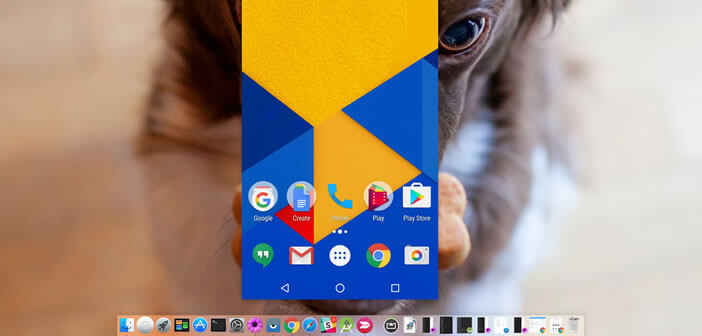
2 commentaires
Vysor fonctionne t’il hors connexion ?
Chez moi j’arrive à contrôler mon smartphone sans que celui-ci ne soit connecté à internet en 4G. Il faut savoir qu’en Wi-Fi est un peu long et les lags trop importants. Il faut préférer la connexion filaire.
Pour le reste c’est du tout bon. L’application Vysor est d’ailleurs l‘une des meilleures applis pour contrôler son téléphone Android sans avoir à le toucher. C’est super pratique pour travailler sur son ordinateur et son mobile en toute discrétion. La version Pro offre la possibilité de connecter son smartphone sans fil.